GZ003 个人网银控件处理方式
上海银行个人网银控件处理方式
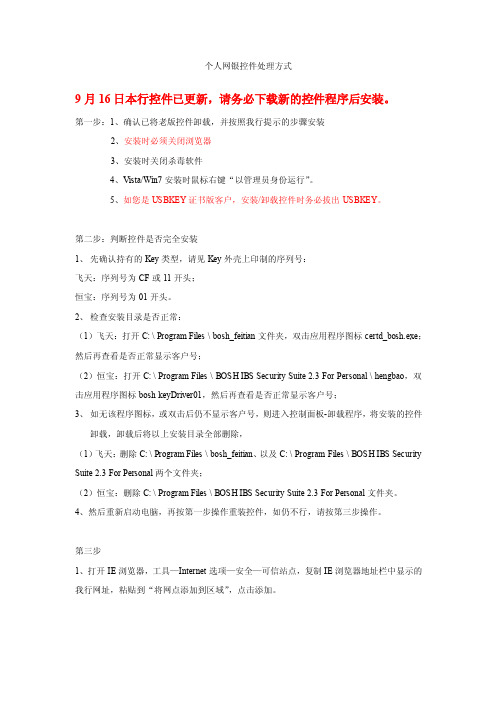
个人网银控件处理方式9月16日本行控件已更新,请务必下载新的控件程序后安装。
第一步:1、确认已将老版控件卸载,并按照我行提示的步骤安装2、安装时必须关闭浏览器3、安装时关闭杀毒软件4、Vista/Win7安装时鼠标右键“以管理员身份运行”。
5、如您是USBKEY证书版客户,安装/卸载控件时务必拔出USBKEY。
第二步:判断控件是否完全安装1、先确认持有的Key类型,请见Key外壳上印制的序列号:飞天:序列号为CF或11开头;恒宝:序列号为01开头。
2、检查安装目录是否正常:(1)飞天:打开C: \ Program Files \ bosh_feitian文件夹,双击应用程序图标certd_bosh.exe;然后再查看是否正常显示客户号;(2)恒宝:打开C: \ Program Files \ BOSH IBS Security Suite 2.3 For Personal \ hengbao,双击应用程序图标bosh keyDriver01,然后再查看是否正常显示客户号;3、如无该程序图标,或双击后仍不显示客户号,则进入控制面板-卸载程序,将安装的控件卸载,卸载后将以上安装目录全部删除,(1)飞天:删除C: \ Program Files \ bosh_feitian、以及C: \ Program Files \ BOSH IBS Security Suite 2.3 For Personal两个文件夹;(2)恒宝:删除C: \ Program Files \ BOSH IBS Security Suite 2.3 For Personal文件夹。
4、然后重新启动电脑,再按第一步操作重装控件,如仍不行,请按第三步操作。
第三步1、打开IE浏览器,工具—Internet选项—安全—可信站点,复制IE浏览器地址栏中显示的我行网址,粘贴到“将网点添加到区域”,点击添加。
2、将ActiveX控件启用,如下图操作:在浏览器界面中点击上方“工具”菜单,再选择其中的“Internet选项”在弹出窗口中选择“安全”按钮,再选择“可信站点”,在点击“自定义级别”按钮在安全设置窗口中,将所有带ActiveX的项全部选择“启用”,IE6.0以上版本把Scriptlet也标记为启用,再点击“确认”按钮在Internet选项界面中,再次点击“确定”按钮,关闭浏览器重新打开如不成功,直接设置自定义级别为最低,点击确定。
网银操作办法(一)

[系统设置:进行网银系统,柜员服务---设备参数管理---通讯设置(密码键盘)、禾嘉、串口3、波特率1200。
](一)、个人网银业务<核心系统>1.个人客户开户:身份证原件、卡、折(如已申请大众版选升级),大众版只能查询,专业版可查询和转帐。
身份证号码可能出现多条记录(多个内码)判定联系电话:0573 修改前面性别手机4个密码:登录密码:登录网银(丰收e 网上可修改)交易密码:交易使用密码,网银上签约帐户密码:综合业务系统<签约时使用>丰收宝访问密码签约方式:丰收宝个人日累计:默认100万,根据客户而定签约账户:原则上禾城合作银行帐户,可以转账的账户。
不能跨行社签约,如禾城不能挂嘉善。
首次最多可维护五个账号下挂账户。
收费账户通过下挂账户选择:只收取证书、年费、丰收宝工本费。
授权:相同角色的柜员2.发放机具<1.2联动>发放:设备编号21871*******1收费“0”最好为现金方式,如转账客户要输密码,授权,打印收费凭证,盖清讫章。
3.证书申请自动下载“□”不勾客户自己下载,但建议客户不自助下载。
发放证书,授权,申请成功下载密码证书,联动,下载功能4.证书下载请确认插入丰收宝下载,插入USBK,下载个人证书,授权CSP:选择中钞丰收卡访问密码:123456(初始密码)客户上网可修改,打印《信息打印表》。
补打凭证要授权。
如果1-2、3-4联动交易,则只需打印一张《信息打印表》(开户、申请、下载三个信息),分开做要打印三张,盖业务公章。
进右下边logo查看证书(不要安装)注意:核心操作时不能按“后退键←”,有返回键可按,否则要进入另一个菜单进入。
(二)、个人网银的操作(上网操作)https://1、安全业务、服务、客户端2、功能以后手机银行、电子对账单等功能的添加3、软件下载“驱动”:点序列号首位2的下载丰收e网驱动/控件一键安装插入USBK,右下角出现logo----说明驱动已安装如丰收宝损坏,到柜台办理换发(本来坏则不收费,人为损坏则收费)点击logo,查看证书,名字下面一行显示有效期,(PC机的系统时间要在有效期内)(新的有效期3年,过期需要证书更新)目前“证书下载”全部由银行柜台下载。
网上银行个人客户完全操作手册

目录目录 (2)一、前言 (4)二、网上银行客户分类 (4)三、客户开户流程 (5)(一)、个人客户使用建行网上银行须具备的条件 (5)(二)、个人客户申请网上银行服务流程 (5)1、网上申请................................................................................... 错误!未定义书签。
2、下载证书 (7)3、柜台签约 (9)四、功能操作介绍 (9)(一)、账户管理 (9)1、我的账户 (9)2、账户设置 (12)(二)、转账、速汇通 (15)1、转账 (15)2、速汇通 (15)3、汇款查询 (16)(三)、外汇买卖 (17)1、行情查询 (17)2、交易查询 (17)3、实时交易 (17)4、委托挂单 (18)5、追加挂单 (19)6、委托撤单 (20)(四)、银证业务 (20)1、银证转帐 (20)2、查询服务 (21)3、证券交易 (21)4、撤单 (22)(五)、证券业务 (22)1、查询服务 (22)2、债券交易 (23)3、基金交易 (25)4、证券卡查询 (26)5、证券资金转帐 (26)6、证券管理 (26)(六)、信息中心 (27)1、开通服务 (27)2、查得快服务 (28)3、信息订阅 (28)4、撤销服务 (28)(七)、服务管理 (29)1、修改密码 (29)2、日志查询 (30)3、个人资料修改 (31)5、首页定制 (31)6、不确定查询 (32)五、账户、客户注销 (32)六、网上银行安全使用建议 (33)七、问题解答 (33)一、前言网上银行是中国建设银行于1999年推出的网上金融服务项目。
此项服务推出后,受到了广大用户的普遍欢迎。
紧随银行业务的不断拓展与电子商务的迅速发展,我行于2004年4月对建行网上银行系统进行了3.0期项目改造。
改造后的网上银行个人系统,特别对用户的使用环境进行了优化,减少了用户的操作流程,提高了用户的使用速度,同时针对广大用户的要求,对账户查询、转账、外汇买卖、缴费等功能重点进行了优化和功能扩充。
个人网上银行控件安装指南

个人网上银行控件安装指南(一)请您先登录工商银行网站(),点击页面左侧“个人网银登录”下方“安装”按照“方法二:第一步”下载安装个人网上银行控件。
您可以单击鼠标右键选择“目标另存为”的功能,将个人网上银行控件下载到本地计算机后,用鼠标左键双击个人网上银行安全控件程序:icbc_netbank_client_controls.exe,进入到安装页面,根据安装提示完成安装。
友情提示:1、请您使用IE浏览器访问我行网站和安装我行网银控件,并建议您安装我行网银控件时,关闭所有IE窗口后运行安装或安装完毕后重启IE窗口。
2、建议您在下载我行网银控件程序时不要使用辅助下载工具软件,以免出现网银控件程序下载不成功问题。
(二)如果您已经运行安装我行个人网上银行控件,但仍无法正常使用我行网银,则请您按照如下三个步骤进行设置后,重新登录我行个人网银安装个人网上银行控件程序:1、设置受信任站点请您在IE浏览器菜单栏依次选择“工具”→“Internet选项”→“安全”→“受信任的站点”→“站点”,在“站点”窗口打开后,将工行门户网站“”、个人网银https://、贵宾网银https://,添加到[受信任的站点]窗口中。
2、设置ActiveX控件启用选项:(1)IE6.0版本的设置方法请您在IE浏览器菜单栏依次选择“工具”→“Internet选项”→“安全”→“internet”→“自定义级别”,然后将“ActiveX控件自动提示”、“标记为可安全执行脚本的ActiveX控件执行脚本”、“二进制脚本和行为”、“下载已签名控件”“运行ActiveX控件和插件”这五个选项选择为“启用”;将“对没有标记为安全的ActiveX控件进行初始化和脚本运行”、“下载未签名控件”选择为“提示”。
(2)IE7.0版本的设置方法请您在IE浏览器菜单栏依次选择“工具”→“Internet选项”→“安全”→“internet”→“自定义级别”,将“ActiveX”控件和插件相关设置进行如下调整:A、ActiveX控件自动提示:设置为“启用”;B、对标记为可安全执行脚本的ActiveX控件执行脚本:设置为“启用”;C、对未标记为可安全执行脚本的ActiveX控件初始化并执行脚本:设置为“提示”;D、二进制和脚本行为:设置为“启用”;E、下载未签名的ActiveX控件:设置为“提示”;F、下载已签名的ActiveX控件:设置为“提示”;G、允许scriptlet:默认原设置不做更改;H、允许运行以前未使用的ActiveX控件而不提示:设置为“禁用”;I、运行ActiveX控件和插件:设置为“启用”;J、在没有使用外部媒体播放机的网页上显示视频和动画:默认原设置不做更改;以上设置完成后点击“安全设置”窗口下方的“确定”键,返回到“Internet选项”中“安全”标签的页面,再次点击该页面下方的“确定”键,使更改完成。
个人网上银行使用手册

个人网上银行使用手册丰收e网平安提示正确登录我行网站,防止登录不明网站,防止采用链接方式登录。
妥善保管卡号和登录密码,防止使用姓名、生日、号码等与本人明显相关的信息作为密码,不要将密码提供应他人。
丰收宝证书是保证网上银行交易平安的重要工具,应从我行营业网点获得。
正确使用丰收宝。
每次使用完后及时从计算机拔除并妥善保管,不要将丰收宝的密码泄露给他人。
确保计算机平安。
定期下载和安装最新的操作系统及浏览器平安补丁,不要开启来历不明的邮件等。
不要在公共场所或他人的计算机上登录网上银行进行交易,每次使用网上银行后,请点击页面右上角的“退出〞按钮正常退出。
发现任何可疑情况,请立刻致电浙江省农村信用社〔合作银行〕客户效劳热线96596、4008896596。
本册内容仅作为产品和业务介绍使用,如有变更恕不另行通知,业务办理以浙江省农村信用社〔合作银行〕的公告和相关规定以及有关法律法规为准最终解释权归浙江省农村信用社〔合作银行〕密码概述网银系统主要涉及以下五种密码:网银登录密码:登录网银界面时需输入密码,网上银行客户在柜面设置登录密码时采用6位数字密码,同时允许客户在登录网银后,将在柜面设置的6位数字密码修改为6-18位长度,由纯数字、纯字母或是数字加字母组合而成的新密码。
银行查询密码:用于群众版用户注册网银之用,注册网银时账户查询密码不能为初始密码,必须是客户登录银行修改后的账户查询密码。
网银交易密码:客户自行设置的网银的交易密码,一个网银客户对应一个交易密码,网上银行客户在柜面设置交易密码时采用6位数字密码,同时允许客户在登录网银后,将在柜面设置的6位数字密码修改为6-18位长度,由纯数字、纯字母或是数字加字母组合而成的新密码。
账户密码:为存折、卡等本身的账户支付密码,在专业版开户验证账户时使用。
丰收宝〔USBKey〕密码:为丰收宝〔USBKey〕的密码,为转账交易之用。
群众版菜单图专业版菜单图◆群众版注册流程✧温馨提示只有状态为正常和部冻、部止非贷记卡账户可以成为注册群众版网银的首账户。
个人网银用户操作手册WORD版doc-欢迎访问青岛农业大

中国银行个人网银客户操作手册中国银行股份山东省分行中国银行个人网银客户操作手册感谢您选择了中国银行个人网上银行效劳。
中国银行新版网上银行是基于全新的系统平台开发的网上银行产品,它采用了领先的网络技术、设计理念和系统架构,并在全国首次大范围采用国际流行的动态口令认证工具,相信中行网银将会为您带来平安、方便、快捷、全面、体贴的电子化金融效劳。
建议您在使用中国银行个人网上银行效劳前阅读本使用手册。
第一局部:使用篇第二局部:平安使用习惯第三局部:收费篇第四局部:优惠篇第五局部:常见问题解决新版个人网银功能列表第一局部使用篇首次登录网银的操作步骤尊贵的客户,为了保证您的网上银行平安,请您在开通网上银行后立即按照如下步骤登录网上银行并修改用户名和密码。
第一步:登录中国银行网站,点击屏幕右侧的“新版网上银行〞按钮,出现下列图所示登录页面;如果您是普通版客户请点击“普通登录〞,如果您是理财版客户请点击“动态口令登录〞。
选择登录版本第二步:点击密码栏右侧的“平安控件下载〞链接,出现平安控件下载界面,点击“保存〞按钮,下载平安控件安装包到本地电脑,下载后平安控件图标如下列图所示,双击图标进行安装。
温馨提示:1、运行安装包前,请先关闭您的WEB浏览器,否那么可能无法正确安装。
2、安装控件后,如果登录页面打不开,请检查浏览器设置:“Internet选项〞中选择“高级〞选项,找到“启动第三方浏览器扩展〞-〉设置为不启用;“Internet选项〞中选择“平安〞,找到“应用弹出窗口阻止程序〞-〉设置为禁用;请将所有IE浏览器窗口都关闭,然后重新翻开浏览器登录网银。
3、如果您安装了禁止控件安装和运行的上网助手等软件,请修改其相应设置或者在“控制面板〞中删除该软件,以便插件正常安装和使用。
4〕使用前请登录中国银行门户网站boc 阅读平安须知等相关内容。
第三步:安装控件后首次登陆请按以下步骤操作用户名:输入效劳凭条上的“网银用户名〞〔如下列图所示〕密码:输入您在柜台注册网银是设置的6位数密码动态口令:输入动态口令牌当前显示的6为数字重设网银用户名和密码为确保您网银的平安性,首次登录时系统将提示您重设网银用户名和密码。
【银行】内蒙古银行个人网上银行使用手册

##银行个人网上银行使用手册第一章个人网上银行申办流程1.1普通版客户申办流程〔1〕在线注册:您可以登录我行主页,进入“个人网银在线注册〞,按页面要求正确填写所需信息,完成注册。
〔2〕柜面办理:请您携带有效银行卡与##件〔##、户口簿等〕至我行任意营业网点办理个人网上银行普通版的开通手续。
1.2证书版客户申办流程您可以携带有效银行卡与##件〔##、户口簿等〕至我行任意营业网点办理个人网上银行证书版的开通手续。
第二章首次登录2.1 安装UKey驱动程序〔1〕UKey插入电脑后会自动安装驱动程序,等待安装完成后进行后续操作。
〔2〕如Ukey插入后没有自动安装,请打开“##银行UKey〞盘符,双击“BOIMC.EXE〞手动完成驱动程序的安装。
2.2 设置UKey密码您首次使用UKey时,请仔细阅读随UKey一起为您配发的“##银行网银Ukey 用户工具安装使用手册〞,通过UKey的初始密码00000设置您UKey的新密码。
2.3 安全控件安装在您设置完UKey的新密码后,电脑会自动打开##银行官方,在登录时浏览器的上方会自动弹出控件安装的提示,请“点击安装提示〞,并按照指示完成安全控件的安装;或者,您也可以进入我行,在“下载专区〞中选择“安全控件〞进行下载安装。
2.4 登录网上银行在设置完UKey新密码、成功安装安全控件后,进入我行主页〔〕,点击“个人证书版登录〞,网页会自动弹出您目前正在使用的证书列表,选择证书“确定〞后进入登录页面,按照页面提示输入登录名、网银登录密码、Ukey密码、附加码,即可正常登录个人网上银行。
备注说明:1、具体Ukey管理工具的使用详见《##银行网银Ukey用户工具安装使用手册》。
2、请注意区分UKey密码与网银登录密码,UKey密码是您首次安装驱动时自己设置的密码;网银登录密码是您在柜面首次开通网上银行时设置的6位数字。
3、请牢记您新设置的Ukey密码,我行Ukey密码在累计输错10次后自动作废。
建行网上银行操作指南

建行网上银行操作指南在当今数字化的时代,网上银行已经成为我们日常生活中不可或缺的金融工具。
建设银行作为我国大型商业银行之一,其网上银行功能丰富、便捷高效。
接下来,让我们详细了解一下建行网上银行的操作方法。
一、开通建行网上银行首先,如果您还没有开通建行网上银行,您可以通过以下两种方式进行开通:1、柜台开通携带本人有效身份证件以及建行的银行卡,前往建行营业网点,向工作人员提出开通网上银行的申请。
工作人员会为您办理相关手续,并提供相应的安全工具,如网银盾等。
2、在线开通访问建设银行官方网站,点击“开通网上银行”按钮,按照页面提示输入相关信息,完成在线申请。
但需要注意的是,在线开通的网上银行可能功能会受到一定限制,如果您需要使用更全面的服务,建议前往柜台开通。
二、登录建行网上银行开通网上银行后,您就可以登录使用了。
登录方式如下:1、打开建设银行官方网站,在首页找到“个人网上银行登录”入口。
2、输入您的用户名、登录密码以及验证码。
如果您是首次登录,可能需要按照提示设置登录密码和进行相关的安全验证。
3、选择登录方式,如普通登录、短信动态口令登录或网银盾登录等。
三、网上银行的主要功能1、账户查询您可以随时随地查询您在建行的各类账户信息,包括活期存款、定期存款、信用卡、贷款等账户的余额、交易明细、账单等。
2、转账汇款(1)本行转账:可以在您名下的建行账户之间进行资金转账,操作简单快捷,实时到账。
(2)跨行转账:支持向其他银行的账户转账,您需要准确填写收款人姓名、账号、开户行等信息。
(3)预约转账:如果您有定期转账的需求,如每月给家人转账生活费,可以设置预约转账,系统会按照您设定的时间和金额自动进行转账。
3、缴费支付可以缴纳水电费、电话费、燃气费、物业费等各种生活费用,还可以支付网购订单、预订机票酒店等。
4、投资理财(1)基金买卖:提供丰富的基金产品,您可以根据自己的风险偏好和投资目标选择合适的基金进行购买和赎回。
网银安全控件
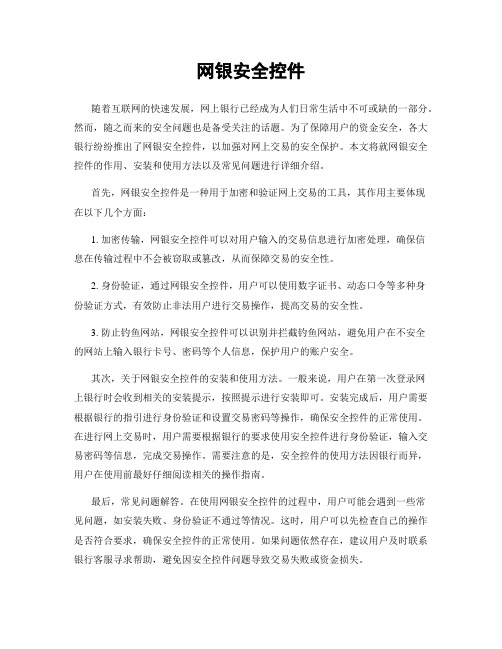
网银安全控件随着互联网的快速发展,网上银行已经成为人们日常生活中不可或缺的一部分。
然而,随之而来的安全问题也是备受关注的话题。
为了保障用户的资金安全,各大银行纷纷推出了网银安全控件,以加强对网上交易的安全保护。
本文将就网银安全控件的作用、安装和使用方法以及常见问题进行详细介绍。
首先,网银安全控件是一种用于加密和验证网上交易的工具,其作用主要体现在以下几个方面:1. 加密传输,网银安全控件可以对用户输入的交易信息进行加密处理,确保信息在传输过程中不会被窃取或篡改,从而保障交易的安全性。
2. 身份验证,通过网银安全控件,用户可以使用数字证书、动态口令等多种身份验证方式,有效防止非法用户进行交易操作,提高交易的安全性。
3. 防止钓鱼网站,网银安全控件可以识别并拦截钓鱼网站,避免用户在不安全的网站上输入银行卡号、密码等个人信息,保护用户的账户安全。
其次,关于网银安全控件的安装和使用方法。
一般来说,用户在第一次登录网上银行时会收到相关的安装提示,按照提示进行安装即可。
安装完成后,用户需要根据银行的指引进行身份验证和设置交易密码等操作,确保安全控件的正常使用。
在进行网上交易时,用户需要根据银行的要求使用安全控件进行身份验证,输入交易密码等信息,完成交易操作。
需要注意的是,安全控件的使用方法因银行而异,用户在使用前最好仔细阅读相关的操作指南。
最后,常见问题解答。
在使用网银安全控件的过程中,用户可能会遇到一些常见问题,如安装失败、身份验证不通过等情况。
这时,用户可以先检查自己的操作是否符合要求,确保安全控件的正常使用。
如果问题依然存在,建议用户及时联系银行客服寻求帮助,避免因安全控件问题导致交易失败或资金损失。
总之,网银安全控件在网上银行交易中起着至关重要的作用,用户在使用网上银行时应充分了解安全控件的作用和使用方法,确保自己的交易安全。
同时,银行也应加强对安全控件的管理和维护,及时解决用户在使用过程中遇到的问题,为用户提供更加便捷、安全的网上银行服务。
银行网上银行业务操作规程模版

银行网上银行业务操作规程模版第一章总则第一条为规范银行网上银行业务操作,保障客户利益,提高银行服务质量,根据相关法律法规,银行制定了本规程。
第二条本规程适用于银行网上银行业务的所有操作人员和客户。
第三条网上银行业务操作应遵守法律法规和银行的相关规定。
第四条网上银行业务操作应确保信息安全、操作准确、及时、高效。
第五条网上银行业务操作应确保客户资金及利益安全,保护客户个人信息的机密性。
第二章客户注册与认证第六条客户注册1.客户在申请办理网上银行业务前,需按照银行要求向银行提供真实、准确的个人信息。
2.客户注册时应妥善保管登录账号、密码等信息,不得向他人泄露或转让。
3.客户需要遵守银行关于银行卡、数字证书等安全设施的使用规定。
第七条客户认证1.客户在登陆网上银行业务前,需按照银行要求进行认证,以确保客户身份真实、有效。
2.客户可以采用密码、短信验证码等多种认证方式进行身份确认。
3.客户在认证过程中应妥善保管相应的认证设备和凭证,防止丢失、遗忘或泄露。
第三章网上银行业务操作安全规范第八条网上银行业务操作环境1.客户在进行网上银行业务操作时,应选择安全可靠的计算机、手机等终端设备。
2.客户在进行网上银行业务操作时,应避免使用公共的网络或不可信的无线网络。
3.客户在进行网上银行业务操作时,应确保操作环境没有恶意软件、病毒等威胁。
第九条网上银行业务操作流程1.客户在进行网上银行业务操作时,应按照银行要求的流程进行操作。
2.客户在进行网上银行业务操作时,应仔细核对相关信息,确保操作准确无误。
3.客户在进行网上银行业务操作时,应按照银行要求的时间限制要求完成操作。
第四章安全措施与风险防范第十条网上银行业务的安全措施1.银行应建立健全网上银行业务安全保护体系,包括技术措施、管理措施等。
2.银行应监控网上银行业务操作,发现异常情况及时报警并采取相应的安全措施。
3.银行应及时更新安全设施和加固系统,以防止黑客攻击等安全威胁。
中国银行网上银行怎么用

中国银行网上银行怎么用中国银行网上银行怎么用网上银行的出现,使我们足不出户即可网上购物,极大地方便了我们的生活。
今天将为大家介绍中国银行的网上银行使用方法,作为新手朋友有必要看看哦。
中国银行网上银行怎么用02点击个人客户网银登录,并输入用户名、密码和验证码。
如果版本太低还需重新升级。
03首次登录时,请下载并安装 Windows 或Mac “网上银行登录安全控件”。
04登陆成功后,就可以进入中国银行网上银行页面。
05你可以在上面进行账户信息查询:查询个人名下的存款账户、信用卡账户的余额、交易明细等信息。
06转账汇款:可以同行、跨行、境外汇款等等。
07代缴费:可以缴纳手机话费、固定话费、电费、支付等多项费用。
08还可以更改网银密码、更新个人资料。
中国银行网上银行怎么用帐户服务中国银行个人网上银行为您提供从信息查询到个人账户转账等全面的账户服务,让您时刻掌握最新的财务状况。
账户信息查询:查询个人名下的存款账户、信用卡账户的余额、交易明细等信息。
个人账户转账:在个人同名账户之间进行即时资金划转。
代缴费:可以缴纳手机话费、固定话费、电费等多项费用。
个人账户管理:轻松完成账户关联、账户挂失以及转账限额设置等功能。
投资服务中国银行个人网上银行为您提供外汇宝、银证转帐、银券通、开放式基金等多种自助投资服务,助您实现财富保值增值的愿望。
外汇宝:即个人实盘外汇买卖交易,您可进行八种外币(包括:英镑、港币、美元、日元、澳大利亚元、欧元、瑞士法郎、加拿大元)的实盘交易,交易方式可根据您的需要选择实时交易或者委托交易,汇市行情和交易情况您也可以轻松查询。
银证转帐:可将您的资金在储蓄帐户与股票保证金帐户之间进行即时划转。
银券通:轻松完成股票投资,包括:股市行情、自有股票及资金、交易情况的实时查询,设置买入卖出股票的委托、撤消委托等功能。
开放式基金:您可自助进行中国银行代理基金的认购、申购、赎回、基金资料查询、基金净值查询。
个人网上银行用户操作指南

个人网上银行用户操作指南(版本号:V200504)中银在线个人网上银行是我行推出的基于INTERNET的金融交易以及信息查询服务系统。
中银在线个人网上银行分为WEB端和客户端两个版本。
前者只要到柜面开通网上银行功能,即可登录中银在线网站 使用;后者还需申请由上海市电子商务安全证书管理中心(简称SHECA或“协卡”)签发的CA证书。
第一篇WEB端申办手续携带本人的身份证件、人民币电子借记卡及对应的活期一本通,以及需要建立网上账户连接的定期一本通(限一本)、长城人民币信用卡(限一张)到中国银行浙江省分行辖内任一网点均可申请办理个人网上银行功能的开通及账户关联手续。
请注意:仅当已经开通我行电话银行后,才能办理开通个人网上银行。
个人网上银行的账户关联关系与电话银行的账户关联关系一致。
操作说明一、用户登录1、打开浏览器,登录中国银行浙江省分行中银在线网站;2、点击网页右上方的“网上交易”;按钮;1、浏览器新窗口自动切换到个人网上银行登录界面,在输入栏输入正确的19位借记卡卡号及6位电话银行密码,点击“登录”按钮即可完成登录;如果客户以信用卡登陆,则选择“信用卡”,输入正确的16位信用卡卡号及6位电话银行密码。
2、屏幕显示以下登录成功画面,即可进行网上银行交易操作。
其中:“客户最近登入记录”所显示的是上一次成功登录的时间。
二、账户服务账户服务栏目下提供了账户查询、转账/汇款、代缴费、账户管理等4项服务内容:1、“账户查询”子服务项提供活期/定期一本通的余额查询、当日网上交易查询、活期/定期一本通历史交易查询,其中:定期一本通查询需要输入存折册号,历史交易查询一般提供活期或定期账户在最近3个月内不超过56笔的交易明细。
参考图示如下:2、“转账汇款”子服务项提供本人连接账户的定/活一本间转账、定一本内互转、信用卡和借记卡互转、境外汇入汇款查询,其中:信用卡和借记卡互转仅限人民币。
参考图示如下:3、“代缴费”子服务项提供浙江移动、浙江联通服务账单的自助缴付或自助充值业务,以后将陆续加入新的缴费项目。
个人网上银行客户首次登录指引手册
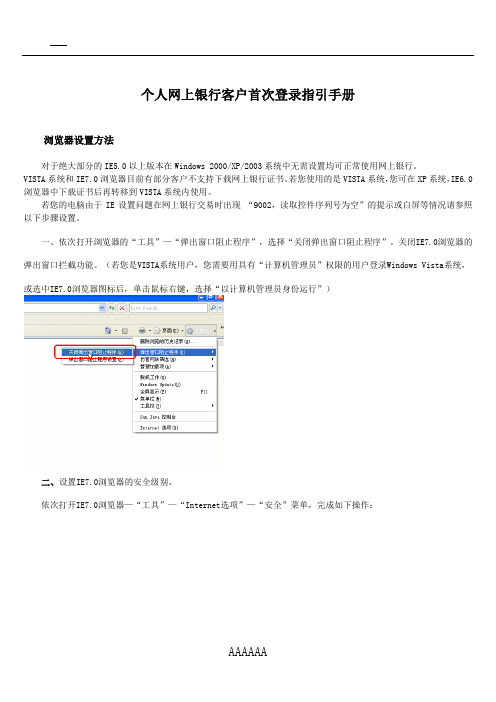
个人网上银行客户首次登录指引手册浏览器设置方法对于绝大部分的IE5.0以上版本在Windows 2000/XP/2003系统中无需设置均可正常使用网上银行。
VISTA系统和IE7.0浏览器目前有部分客户不支持下载网上银行证书。
若您使用的是VISTA系统,您可在XP系统,IE6.0浏览器中下载证书后再转移到VISTA系统内使用。
若您的电脑由于IE设置问题在网上银行交易时出现“9002,读取控件序列号为空”的提示或白屏等情况请参照以下步骤设置。
一、依次打开浏览器的“工具”—“弹出窗口阻止程序”,选择“关闭弹出窗口阻止程序”。
关闭IE7.0浏览器的弹出窗口拦截功能。
(若您是VISTA系统用户,您需要用具有“计算机管理员”权限的用户登录Windows Vista系统,或选中IE7.0浏览器图标后,单击鼠标右键,选择“以计算机管理员身份运行”)二、设置IE7.0浏览器的安全级别。
依次打开IE7.0浏览器—“工具”—“Internet选项”—“安全”菜单,完成如下操作:(1)点击“可信站点”图标,点击“站点”按钮,在“将该网站添加到区域”下的输入框中输入“https://*”,点击“添加”按钮,再点击“关闭”按钮。
(2)在“该区域的安全级别”设置框中,点击“自定义级别”按钮,将“重置自定义设置”选项设置为“中低”,点击“重置”按钮,再点击“确定”按钮。
(3)点击“确定”按钮,关闭“Internet选项”窗口。
四、设置完成后关闭所有的Internet窗口,重新登录网上银行即可正常使用。
建行网银盾(预置证书版)首次登录的流程建行网银盾在包装盒上有明显的“预置证书”字样,在网银盾内我们已经下载好证书。
其具体登录流程如下:一、首先登录建行网站(),点击“网上银行服务”再选择“个人网上银行”。
进入如下页面,输入相应项后,选择“登录”,即可进入激活界面。
二、为您的网上银行设置交易密码。
三、交易密码设置成功后,只需重新登录网上银行即可正常使用。
金融保险广州银行个人网银用户操作手册Liana个人网银用

个人网上银行用户手册内部资料注意保密广州市商业银行个人网上银行用户手册文档编号:ECC005-01文档版本:V1.0撰写日期:2009年1月15日个人网上银行用户手册说明本文档中所包含的信息属于机密信息,如无广州商业银行的书面许可,任何人都无权复制或利用。
® Copyright 2009 by GuangZhou Commercial Bank文档修改记录版本提交日期说明编写者审核者V1.0目录前言 (5)客户须知 (6)个人网上银行操作指南 (8)1、欢迎页 (8)1.1银行公告 (8)1.2本月日志 (8)1.3安全公告 (9)2、账户管理 (10)2.1 我的账户............................................................................................. 错误!未定义书签。
2.2账户查询 (10)2.3账户服务 (11)2.4工资单查询 (13)3、转账汇款 (14)3.1行内转账 (14)3.2向企业转账 (16)3.3跨行转账 (18)3.4预约转账 (21)3.5批量转账 (30)3.6网上转账结果查询 (32)3.7收款人名册 (34)4、客户服务 (35)4.1昵称设置 (35)4.2个人资料修改....................................................................................... 错误!未定义书签。
4.3个性化设置 (36)4.4客户留言 (37)4.5快捷菜单设置 (39)5、安全中心 (39)5.1 修改密码 (39)5.2账号保护 (41)5.3安全设置 (42)5.4限额设置 (45)5.5证书管理 (46)6、网站地图 (48)前言为适应当前银行业务的最新发展,进一步提高服务水平与质量,方便用户对银行业务的操作使用,我们推出了这套网上银行系统。
- 1、下载文档前请自行甄别文档内容的完整性,平台不提供额外的编辑、内容补充、找答案等附加服务。
- 2、"仅部分预览"的文档,不可在线预览部分如存在完整性等问题,可反馈申请退款(可完整预览的文档不适用该条件!)。
- 3、如文档侵犯您的权益,请联系客服反馈,我们会尽快为您处理(人工客服工作时间:9:00-18:30)。
个人网银客户号不显示解决方式
第一步:
1、确认已将旧版控件卸载,安装新版控件中已按照我行提示的步骤安装;
2、安装时必须关闭浏览器;
3、安装时请关闭杀毒软件;
4、Vista/Win7安装时,使用鼠标右键“以管理员身份运行”;
5、安装/卸载控件时必须拔出USBKEY。
第二步:判断控件是否完全安装
1、先确认持有的Key类型,请见Key外壳上印制的序列号:
✧飞天:序列号为CF或11开头;
✧恒宝:序列号为01开头。
2、检查安装目录是否完整正常:
(1)飞天Key:打开C: \ Program Files \ bosh_feitian文件夹,双击程序certd_bosh.exe;然后查看跳出的页面内是否显示了客户号和姓名等信息,若显示,请在此页面内登录;
(2)恒宝Key:打开C: \ Program Files \ BOSH IBS Security Suite 2.3 For Personal \ hengbao,双击程序bosh keyDriver01,然后查看跳出的页面内是否显示了客户号和姓名等信息,若显示,请在此页面内登录;
3、如无该程序图标,或双击后仍不显示客户号,请进入控制面板-卸载程序,将安装的控件卸载,卸载后将以上安装目录全部删除,
(1)飞天Key:删除C: \ Program Files \ bosh_feitian、以及C: \ Program Files \ BOSH IBS Security Suite 2.3 For Personal两个文件夹;
(2)恒宝Key:删除C: \ Program Files \ BOSH IBS Security Suite 2.3 For Personal文件夹。
4、然后重新启动电脑,再按第一步操作重装控件,如仍不能登录,请按以下第三步操作。
第三步
1、打开IE浏览器,工具—Internet选项—安全—可信站点,复制IE浏览器地址栏中显示的我行网址,粘贴到“将网点添加到区域”,点击添加。
2、将ActiveX控件启用,如下图操作:
在浏览器界面的主菜单选择“工具-Internet选项”;
在弹出窗口中选择“安全”按钮,再选择“可信站点”,点击“自定义级别”;
在安全设置窗口中,将所有带ActiveX的项目全部选择“启用”,如果使用IE6.0以上版本,把Scriptlet也选择为“启用”,选择完毕后“确认”;
在Internet选项界面中,再次点击“确定”按钮,关闭浏览器后重新尝试登录;
如果以上步骤操作后仍不成功,请回到上图的选项内,直接设置“自定义级别”为最低,点击确定。
注:设置“自定义级别”最低后,在登录我行网银时会自动弹出对话框提示:“在此页上的ActiveX控件和本页上的其他部分的交互可能不安全。
您想允许这样交互吗?”,请选择“是”。
2、清空临时文件,看是否能正常显示,操作如下:
单击“删除Cookies”和“删除文件”,然后“确定”;
3、如果使用的是IE9.0浏览器,另需设置兼容性视图,步骤如下:
在浏览器内打开我行的网银登录页面,并点击此页面上方主菜单的“工具-兼容性视图设置”;
在菜单栏中点击“工具”菜单,在下拉菜单中选中“兼容性视图设置”
此时,“添加此网站”内显示的即是当前打开的网银登录页面的地址,点击“添加”按钮,将该地址添加,然后“关闭”;
4、关闭浏览器,重新登录我行网银。
